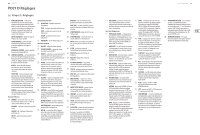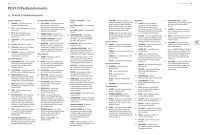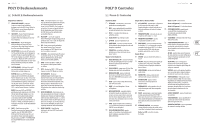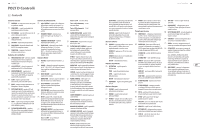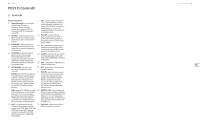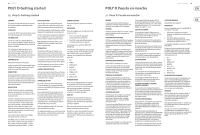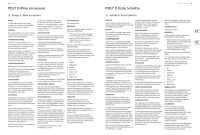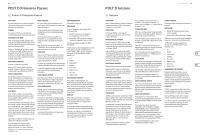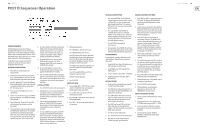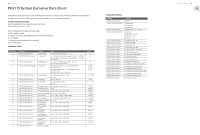Behringer POLY D Quick Start Guide - Page 16
Controlli
 |
View all Behringer POLY D manuals
Add to My Manuals
Save this manual to your list of manuals |
Page 16 highlights
30 POLY D POLY D Controlli (IT) Controlli Sezione Sequencer (1) TEMPO/GATE LENGTH - questa manopola controlla il tempo del sequencer e dell'arpeggio. Durante l'edit per step controlla anche la lunghezza di GATE. Se tenete premuto SHIFT la manopola regola anche SWING. (2) HOLD/REST - durante la riproduzione del pattern, consente di tenere il passo corrente. Durante l'edit per step vi consente di inserire una pausa. (3) RESET/ACCENT - durante la riproduzione, vi consente di riportare il pattern allo step 1. Durante l'edit per step potete aggiungere un accento a uno step. (4) ARP (SET END) - premete ARP e premete qualsiasi tasto per creare un arpeggio. Premete HOLD e ARP per mantenere l'arpeggio. Nel modo Sequencer, premendo insieme SHIFT e SET END, seguito dal tasto STEP consentirà a quello step di diventare la fine del pattern attuale. (7) PAGE - ogni pattern può essere lungo fino a 32 step. Questo interruttore vi consente di vedere ognuna delle 4 pagine da 8 step ciascuna. I led LOCATION da 1 a 4, mostrano su quale pagina siete. Se il pattern è in esecuzione, i led STEP mostreranno gli step in uso nella pagina attuale. (8) PLAY/STOP - fa iniziare o ferma la riproduzione del pattern. Se lo premete insieme a SHIFT, attivate la procedura di salvataggio del pattern, descritta di seguito. Pattern - modello (9) REC - premete questo tasto per iniziare la registrazione di un nuovo pattern. Questo tasto è utilizzato anche con SHIFT durante la procedura di salvataggio del pattern. (10) LOCATION - questi led multi-colori mostrano vari dettagli, quali il numero del PATTERN attuale, numero di BANK attuale, PAGE attuale e GATE LENGTH. (11) KYBD - premete SHIFT + KYBD per passare il sequencer al modo tastiera. (5) PATTERN (BANK) - questo tasto serve per accedere all'attuale pattern o bank, come segue: PATTERN: Premete PATTERN e uno degli 8 led di LOCATION mostrerà il numero del pattern attuale (da 1 a 8). Per passare a un numero diverso di pattern, tenete premuto il tasto PATTERN e premete uno dei tasti STEP (da 1 a 8) o premete il tasto per aumentare il numero del pattern. (12) STEP - premete SHIFT + STEP per passare il sequencer al modo STEP. (13) TASTI STEP - questi tasti multi-funzione vi consentono di vedere e selezionare i singoli step del pattern, selezionare un numero di pattern, selezionare un bank di pattern. Durante la registrazione di un pattern sono usati per vedere il passaggio attuale. I passaggi attivi sono illuminati con un led rosso fisso mentre il passaggio attuale lampeggia in rosso. BANK: Premete SHIFT e PATTERN e uno degli 8 (14) MANOPOLA GLIDE - durante l'edit per step led di LOCATION mostrerà il numero del bank potete usare questa manopola per aggiungere attuale (da 1 a 8). Per passare a un numero un Ratchet (punto di arresto) dividendo lo step diverso di bank, tenete premuti i tasti SHIFT attuale in 1, 2, 3 o 4 parti. Tenete premuto e BANK e premete uno dei tasti STEP (da 1 a SHIFT e girate la manopola per dividere lo step 8) o premete il tasto per aumentare il numero del pattern. LOCATION da 1 a 4. (6) SHIFT - serve per accedere alle funzioni (15) TASTO GLIDE - affinché il Ratchet funzioni, secondarie di alcuni degli altri controlli del il tasto GLIDE non deve essere attivo. sequencer, come SET END, BANK, SWING, KYBD e STEP. Tenete premuto SHIFT insieme a un altro tasto. Per esempio SHIFT + PATTERN (BANK) mostrerà il numero di BANK attuale nei led LOCATION. Quick Start Guide 31